Photoshop调出柔美蓝色婚纱写真照片.docx
《Photoshop调出柔美蓝色婚纱写真照片.docx》由会员分享,可在线阅读,更多相关《Photoshop调出柔美蓝色婚纱写真照片.docx(8页珍藏版)》请在冰豆网上搜索。
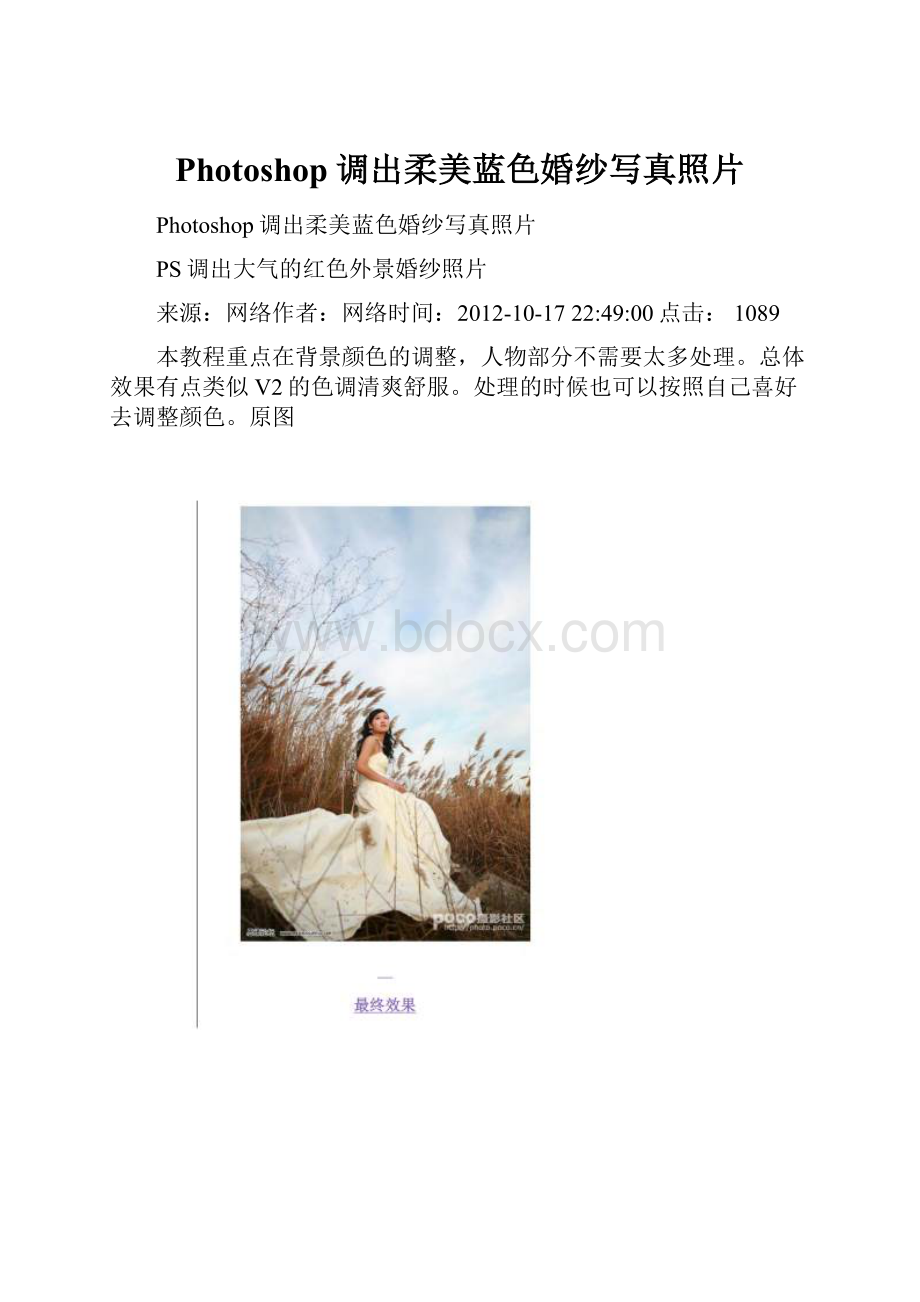
Photoshop调出柔美蓝色婚纱写真照片
Photoshop调出柔美蓝色婚纱写真照片
PS调出大气的红色外景婚纱照片
来源:
网络作者:
网络时间:
2012-10-1722:
49:
00点击:
1089
本教程重点在背景颜色的调整,人物部分不需要太多处理。
总体效果有点类似V2的色调清爽舒服。
处理的时候也可以按照自己喜好去调整颜色。
原图
加蒙版。
我们只要天空,其他需要遮掩,同时也要注意取舍,不让效果图看上去脏,就是我们要做的。
效果如图:
二、新建一个“色彩平衡”调整图层,设置如下,只需保留芦苇颜色,过渡方面,就要注意画笔的不透明度。
记得把原图,放大到几百倍,手工不好的人,想做细致就得这样。
如何擦拭,我就爱莫能助。
写这些,希望你能喜欢。
效果如2:
三、新建一个“色相饱和度”调整图层,蒙版方面,注意用黑画笔处理芦苇与天空的衔接,人物所染红色,注意画笔的不透明度。
设置与效果如下:
四、新建一个“曲线”调整图层,提亮。
效果与参数如下:
五、效果一基本上出来了。
想要得到下图的效果,也蛮简单。
盖印图层。
找到蓝通道,填充黑色,回到图层面板,添加蒙版,做出相应效果。